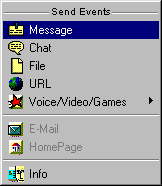戻る
チャットの開始
- ICQを開く(閉じていれば)。
- チャット受け手の名前を右クリック。
- ユーザーメニューがポップアップされる。
- メニューからチャットを選ぶ。
- チャットの理由を求めるダイアログボックスが出てくる。
- あなたのチャット理由を入力。
- 要求が受け入れると、チャットセッションが始まる。
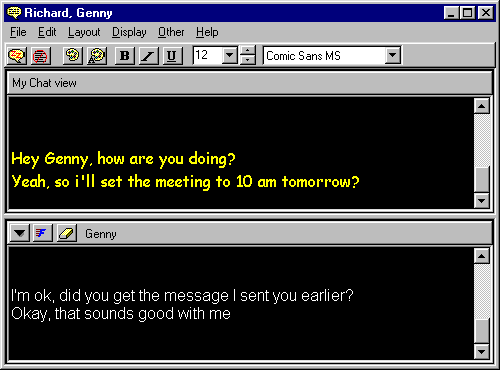
1図:チャットウィンドウ- HORIZENTALレイアウト
チャットセッションに他の人を招待する
あなたが、チャット中で、他のユーザを招待したいならば:
- あなたの連絡リストの中の名前で右クリック。
- あなたが新しいチャットセッションを始めていくのと同様にチャットを選択。
- ダイアログボックスが出てくる。
- あなたのチャット理由を入力。
- クリックするとセッションが繋がる。
- あなたに答えるとき、要求されたパーティーは加えられる。
 Tips:
既存のチャットセッションにユーザを加えるショートカット--ちょっと、あなたの連絡リストからあなたのチャットセッションウィンドウのタイトルバーまでそれらの名前をずらしてもいい。 Tips:
既存のチャットセッションにユーザを加えるショートカット--ちょっと、あなたの連絡リストからあなたのチャットセッションウィンドウのタイトルバーまでそれらの名前をずらしてもいい。 |
チャットセッションのための4つのレイアウトを選ぶことができる。
コマンドバーに関するレイアウトメニューにある。
- 垂直なレイアウト- 垂直にチャットウィンドウを分割。
- 水平のレイアウト(1図)- 水平にチャットウィンドウを分割。
- スプリットレイアウト-
分割スクリーンモード。
- IRCレイアウト(2図)- IRCと同様。窓は主な対話ウィンドウとユーザのリストに分割される。人数が多い場合などには、このレイアウトが最適である。
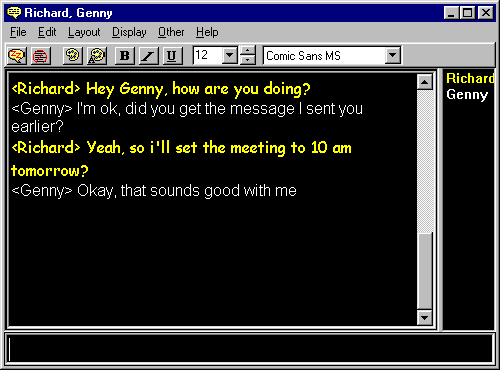
2図:チャットウィンドウ- IRCレイアウト
注意:
同じチャット部屋に出席している6人以上のユーザがいると、それは自動的にIRCレイアウトに切り替わる。
さらに…IRCレイアウトテキストの下では会話だけが加えられていく。
チャット窓のメニュー
チャットウィンドウメニューバーは以下の通り
- File
- Send active: これにチェックすると、他のユーザは、あなたのチャットウィンドウの状態がわかる。(ROMであるかどうか)
- Clean buffer: 現在のチャットバッファを削除する
- Log On/Off: チャットの会話をディスク上に記録開始/中断する
- Save buffer: ディスク上にチャットの会話を保存する
- kick User: (3図)
あなたのチャットセッションに参加している人のリストを含むキックユーザメニューを開く。もし、あなたが、チャット部屋からユーザを排除したい場合、その名前をダブルクリックすると、他の参加者に排除していいかどうか、アンケートを取る。もしチャット参加者の大部分が同意すると、ユーザはチャット部屋から排除される。(要するにキライなやつを叩き出すってな訳だね(^^;)
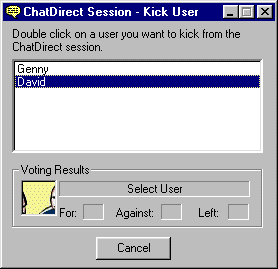
3図:キックユーザウィンドウ
- edit:
- copy: 選択されたテキストをコピー
- paste:
チャット対話にコピーしたテキストを張り付け
- Layout:
- Reset:
チャットウィンドウのサイズをデフォルトにする
- Name bars: トグルはすべて、ONかOFFにバーを命名する.
- Display:
- Color: テキストの色
- Back Color::
チャット窓のバックグラウンドの色
- Font: 字体
- Auto Color: IRC形式のみだが、お互いの色や文字の設定を自分のウィンドウに割り当てることができる
- Other:
- Enable Sounds: 音を使用可能にする
- Beep Users: ビープ音を使う
- Sleep: なにか書き込まれるまで、チャットウィンドウを最小化する
ショートカットメニュー(4図)
メニューバーの下のバーはショートカットメニューである。そこでは、あなたが、使用できるものがショートカットとして登録されている。

4図:ショートカットバー
他の特徴
ICQの特徴はチャットがアクティブのとき、IRC様式を除いたすべてのレイアウトで、メッセージ、ファイル転送および送付URL送付を含むユーザメニュー(5図)のプルダウンメニューのボタンを持っていることである。

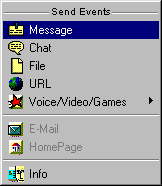
|
| 5図:ユーザメニュー |
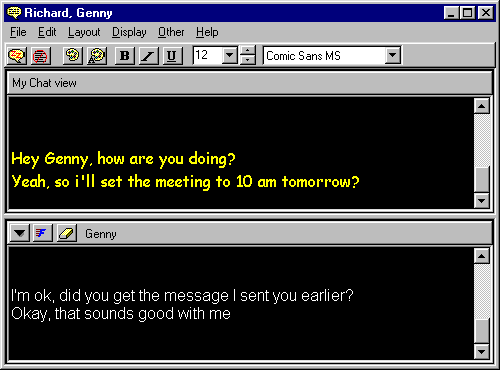
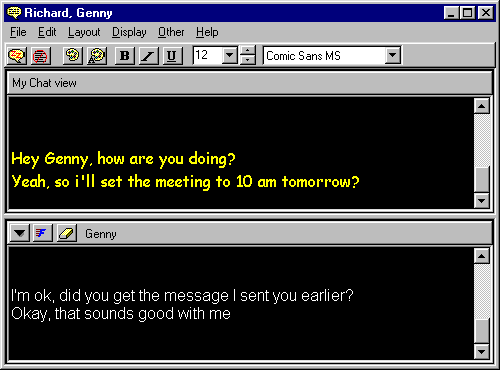
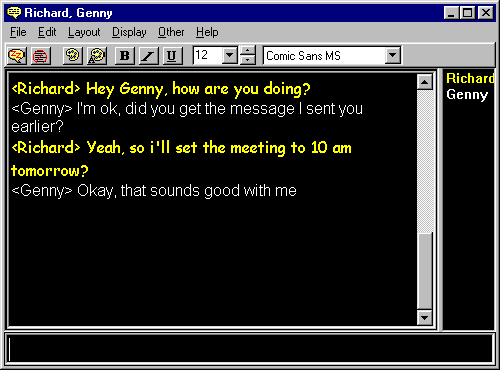
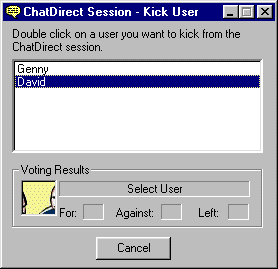
![]()